用Solidworks对无人机进行拓扑优化
暑研期间帮师兄出了一版无人机的图,在画完基本框架后想通过拓扑优化的方法对机身进行减重。之前进行拓扑优化都是在ansys workbench里,在我尝试把模型导入ansys的过程中出现了很多问题,最后我决定还是直接在solidworks里完成拓扑优化,这里记录一下流程。
1. 概述
Solidworks Simulation中直接提供了拓扑优化的算例。目前只能针对单个零部件进行拓扑优化,无法考虑零部件之间的相对作用(如果有需要可以在ansys里完成)。整体拓扑优化的思路是首先用夹具对零件进行限位,对零件施加载荷,之后定义目标函数,在给定约束的情况下求解优化问题。
2. 具体流程
2.1 选择实体
首先在装配体文件中切换到simulation界面,点击新算例,选择拓扑算例:
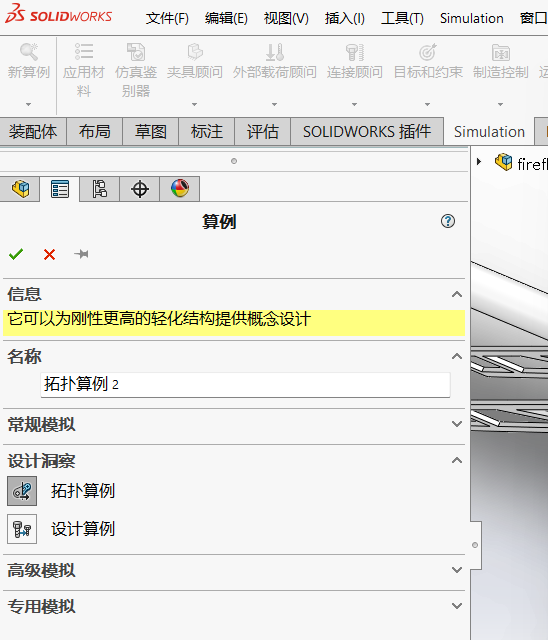
之后在模型中选取需要进行拓扑优化的零部件: 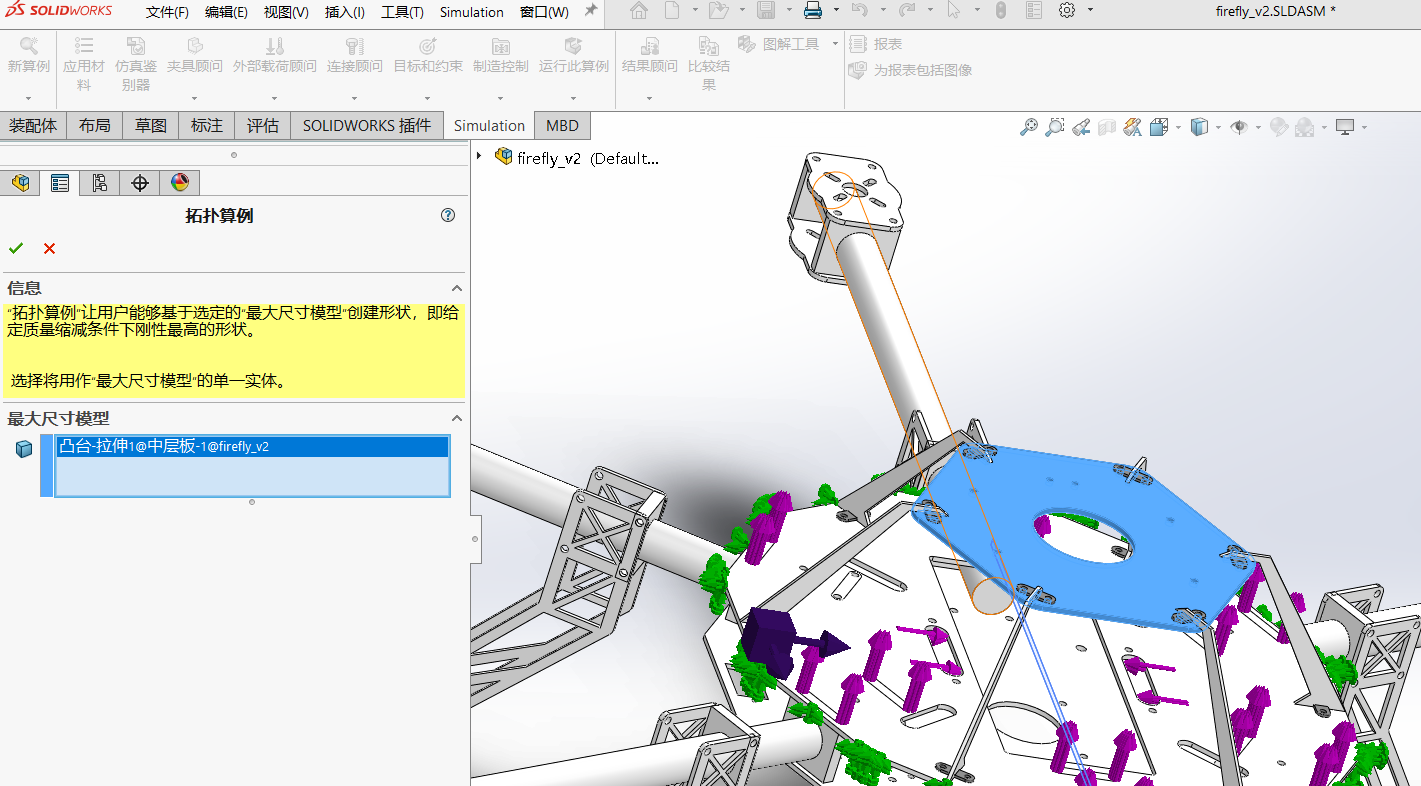
选中创建算例后可以看到如下界面: 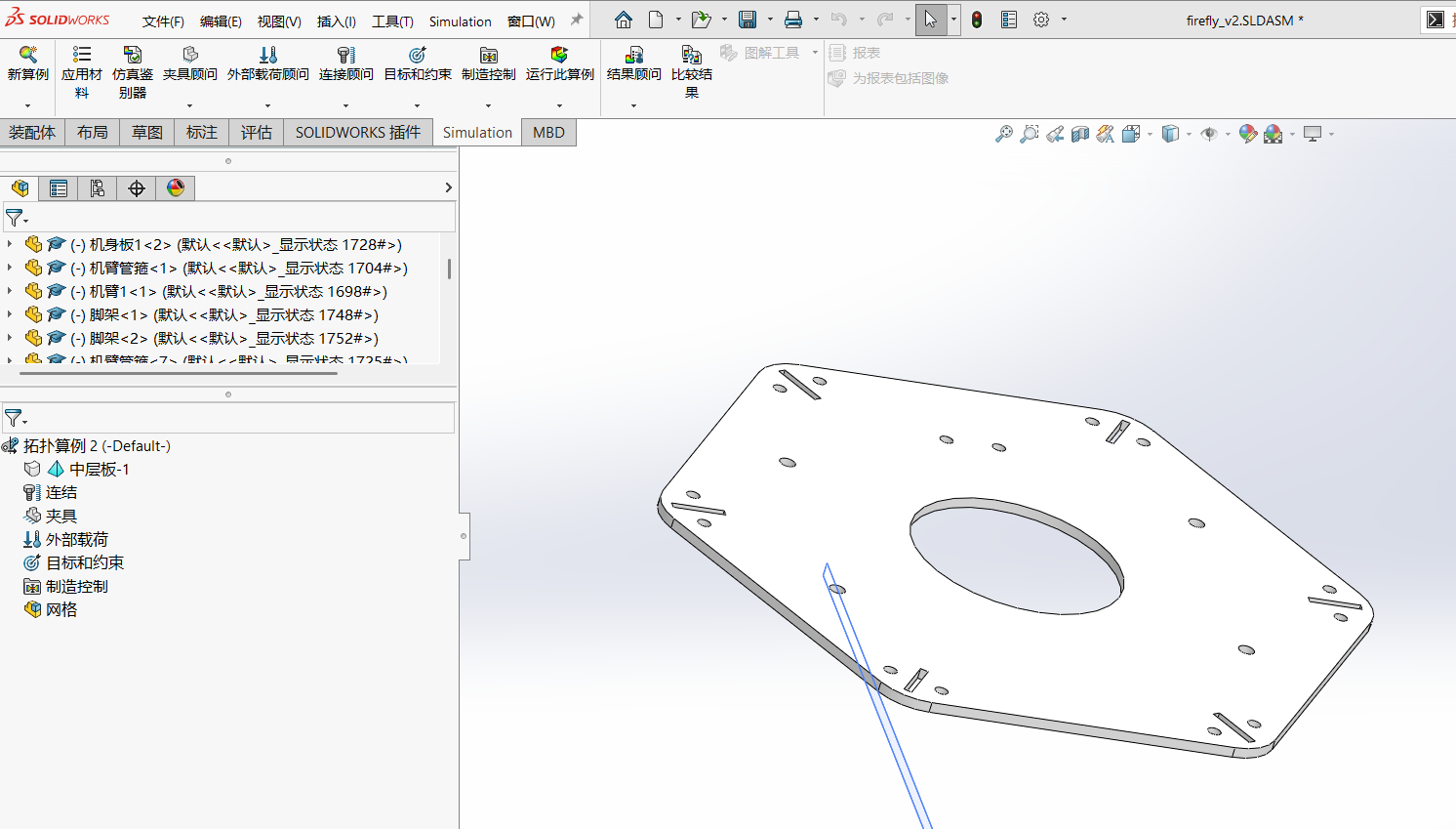
2.2 添加夹具
之后我们在零部件上添加夹具。(连结部分暂时还不清楚作用,但是似乎不影响计算)添加夹具的意义在于对零件进行限位,常见的有固定夹具、弹簧夹具等。固定夹具的效果如下图:
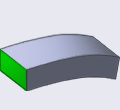
对于无人机碳板,我们固定其最外围一圈进行优化。
2.3 添加外部载荷
之后我们需要给零件添加外部载荷。可以选择添加力或者扭矩,修改力的方向。
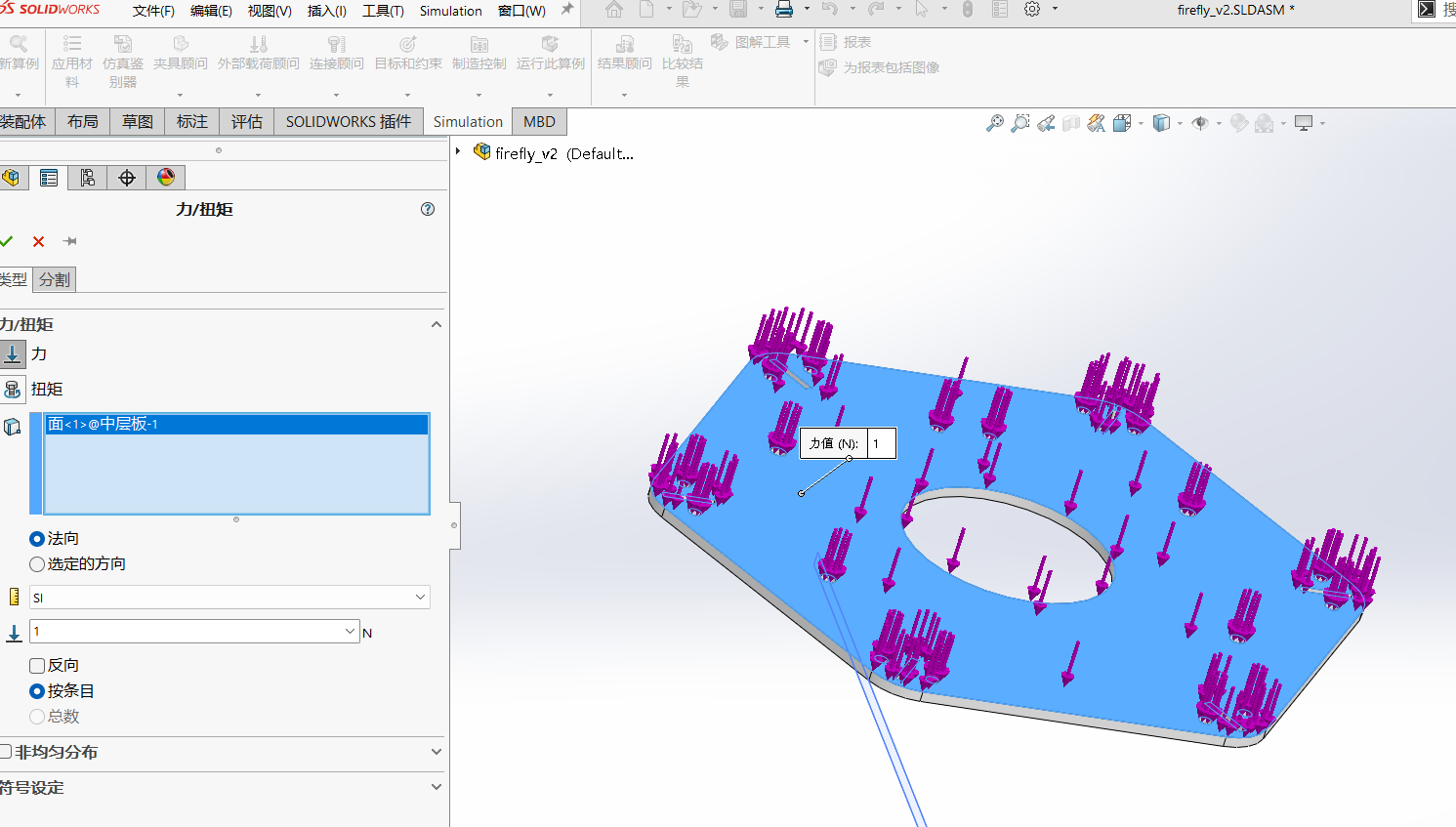
这里需要注意的是我们可以选择分割操作,这样可以在零件的部分位置添加载荷。用于分割的草图需要我们在零部件文件里单独添加(装配体里的草图没有用)。另外可以选择按条目或者按总数进行分配,即选择多个面之后是每个面分配这么多载荷还是总共分配。
2.4 目标和约束
这里我们可以选择优化目标以及约束条件。常用的是最佳强度重量比,即选定需要减轻的重量,算出减轻重量后保留最大强度的方案。
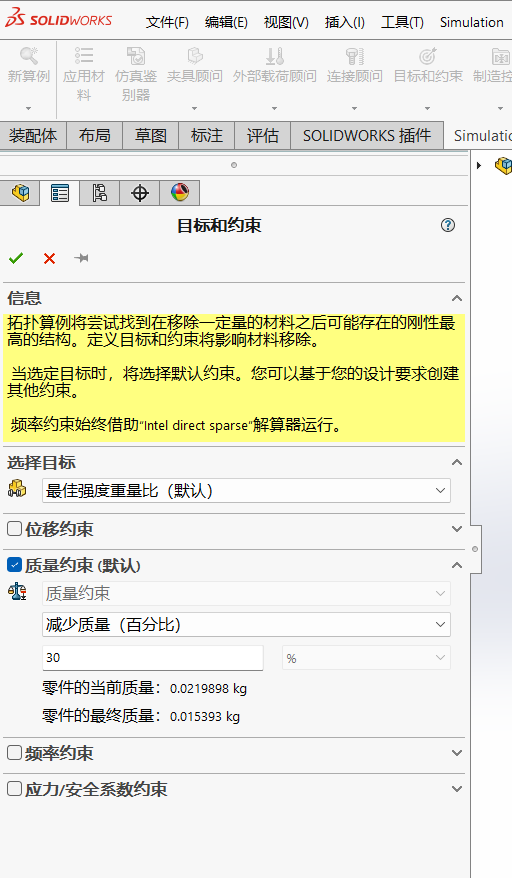
2.5 保留区域
可以看到无人机碳板上有许多孔洞,如果我们直接进行优化,这些孔洞很有可能会被扩充成更大的区域。为了保留这些孔洞特征,我们需要在制造控制选项中添加他们为保留的区域。
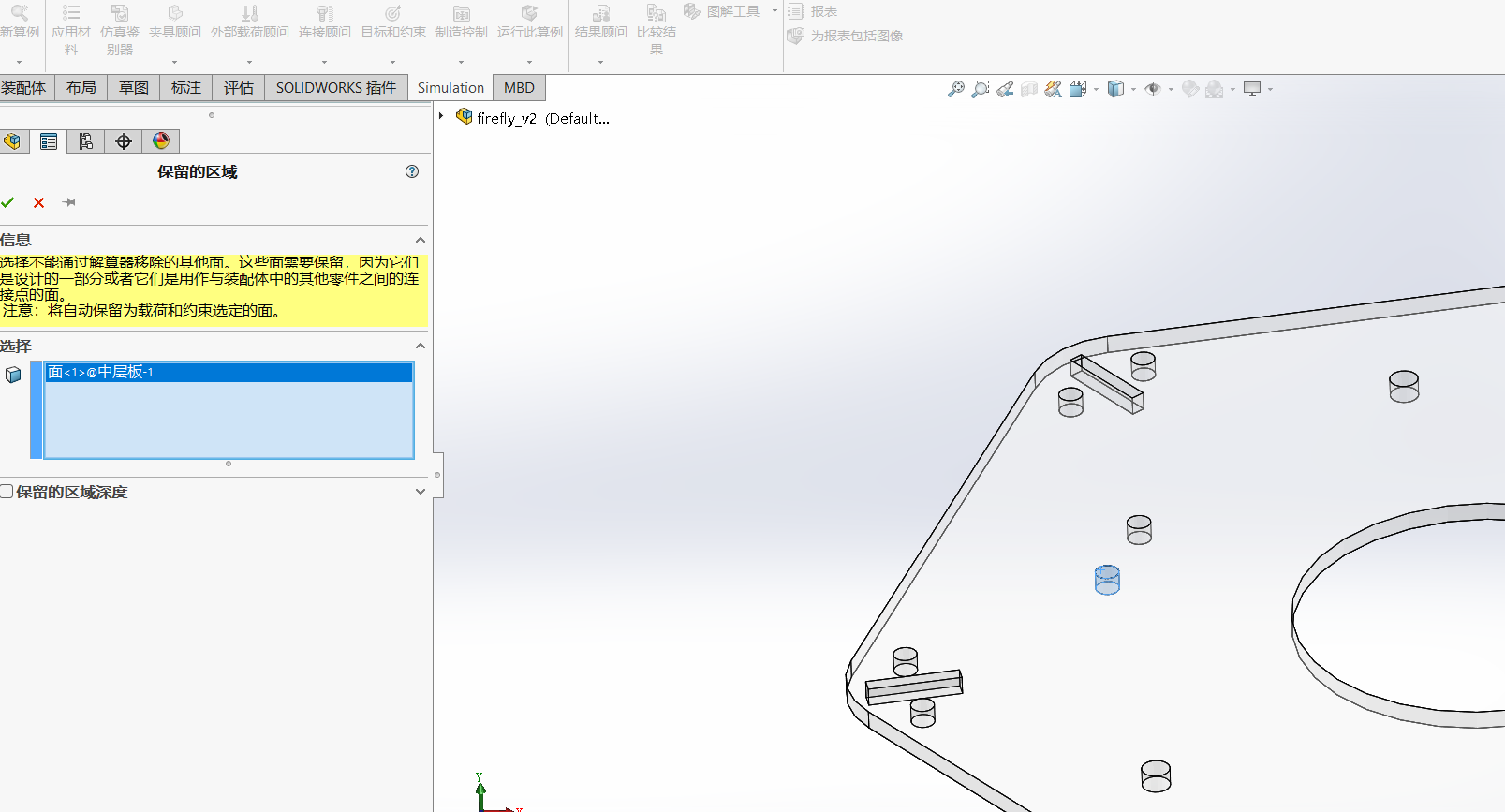
此外在制造控制中我们还可以选择对称操作,这样拓扑优化出来的结果会更规则一些。
2.6 网格划分
在网格划分中我直接选用了默认自动生成的网格,也可以根据需求在某些部分添加细化的网格。

3. 优化结果
最后优化的结果如图: 
我们可以手动在原本零件上按照优化结果所示进行切除操作。